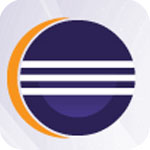mybase Desktop 7.0中文破解版
免费软件- 软件大小:15.8MB
- 软件语言:简体中文
- 更新时间: 2021-12-21
- 软件类型:国产软件
- 运行环境:win系统
- 软件等级 :
大雀下载地址
- 介绍说明
- 下载地址
- 相关推荐
myBase 7.0破解版是一款非常专业的用于分类管理自由格式资料的数据库软件,用户可以在这里根据自己的需要自定义文件格式及层次关系。用户可以利用它轻轻松松的管理各式各样的信息,例如磁盘文件、资料、下载软件等,即使毫无规律的资料,在这里用户一样可以管理的井井有条。而且软件采集方便的分类储存和管理,帮助用户快速搜索查看你的文件,将电脑杂乱无章的文件进行系统化的归纳整理,并建立完整的结构,更加方便快捷,帮助用户提高工作效率.myBase可用于分类存储管理任意格式资料的小型个人数据库软件,有助于个人用户在(Linux/MacOSX/Windows)桌面电脑系统上实施文档、知识、笔记、日记、图片和网页的分类存储和管理。借助软件提供的各项功能,创建和维护一个专属于自己的个人知识库将变的相对简单快捷。与传统意义上的数据库软件不同,myBase 7.0提供了更好的方式使知识/资料/信息的捕获、编辑、组织、查看、索引、搜索和分享变得更快捷、更容易,且无需任何SQL数据库编程技能;通过内置的富文本编辑器接受图文信息的输入,并按树形大纲分门别类保存,同时接受任意磁盘文件作为树形大纲条目的附件,可以方便建立条目关联、加贴内容标签、关联日历日期和添加超链接引用等。利用本软件可以方便快捷的构建出多层次、多维度、带交叉引用、支持快速查询、层次分明、一目了然的个人知识库,帮助自己将大量杂乱无章的碎片化知识点重新进行系统化的归纳整理和消化吸收,从而在大脑中建立完整的知识体系结构,保持思路清晰,有助于提升个人能力和学习/工作效率。并且,新版的myBase 7.0破解版可以仔细规划信息内容,按大的类别分别存储为不同的数据库(.nyf库文件)中,即:每个.nyf数据库保存一个大类的信息内容,(比如:客户资料管理.nyf、工作日志.nyf、生活日记.nyf、网络文摘.nyf、投资管理.nyf、帐户密码管理.nyf、专题xxx知识库.nyf…);从myBase 7.0支持基于SSG-5存储格式的大文件数据库,不再有2GB文件尺寸限制,理论上,单个数据库文件尺寸最大可达8EiB(10^18量级),在可见未来都不必再担忧数据库尺寸限制的问题,相反,电脑中磁盘容量才会成为myBase数据库尺寸限制的主要因素。因此,为了进一步方便管理,可以考虑按更大的分类分别创建数据库文件,比如按保密程度分类,或按学习/工作/生活等分类;这样可进一步减少.nyf数据库文件数量,同时方便建立数据库内部条目交叉引用和关联;如果感觉有必要,也可以考虑只建立单个.nyf数据库,即可容纳您的全部资料。


2.点击选择“Iaccept the agreement”同意相关协议,随后点击“next”

3.选择安装位置,默认路径为“C:\Users\zzy\AppData\Local\wjjsoft\nyfedit7pro”点击“browse”可更改目录,但是建议不要去更改保持默认即可,这样才方便等下的破解操作

4.在“create a desktopicon”创建桌面快捷方式前面勾上,不然等软件安装好后在你的电脑桌面找不到软件哦

5.等待安装完成即可
6.当安装结束后,点击“finish”即可退出安装向导同时打开软件


ps:选中软件桌面快捷图标—单击鼠标右键—属性—打开文件按位置。

2.随后回到桌面双击软件的快捷图标打开,如果发现软件没有注册,可以在“关于”项目中选择“注册”随意输入用户名和注册码,即可注册成功

3.随后便可看到软件已经成功授权了,可以免费使用,破解完成

要建立一个数据库,请首先选择[文件-新数据库]菜单项来创建一个新的数据库,然后你可以在大纲视图中添加信息项,在HTML编辑器中输入文本,插入文件作为附件,相互链接或与日历链接的信息项目,制作超链接,应用标签/标签或将自定义图标分配给单独的信息项目等;您可以完全控制您的信息在myBase中的存储和组织方式。请参阅下面的详细说明。
创建数据库
在myBase中输入数据之前,您需要首先创建一个新的数据库(.nyf文件),从而可以输入数据并将其组织到树形轮廓表单中。为了创建一个新的数据库,请选择[File-Newdatabase]菜单项,然后确定目标.nyf数据库文件路径和/或为数据安全设置密码。
添加信息项目
新数据库在创建时会自动打开。然后,您可以通过选择[组织-新的子项目]或[新增的同级...]菜单项目,在大纲树视图中插入新的信息项目。每个信息项都接受一段HTML文本作为默认内容。当点击大纲视图中的信息项时,默认的HTML内容将在集成的HTML编辑器中打开,您可以轻松编辑或格式化内容;
插入附件/快捷方式
每个信息项都接受一组文件作为附件。附加文件可以是插入并存储在数据库中的实际文件,也可以是链接到存储在本地文件系统中的文档的快捷方式。要将文件作为附件插入,请选择[附件-添加附件]菜单项;要插入文件快捷方式,请选择[附件-添加快捷方式]菜单项。
2、组织信息项目
基本上,您可以组织树形图表单中的信息项目,myBase还实现其他组织方法,如项目链接,符号链接,日历链接和标签等。
3、商品链接
每个信息项目可以包含相关信息项目的列表,当项目打开时,这些信息项目将列出供参考。双击相关项目将打开该项目。要创建项目链接,请选择[组织-链接-链接信息项目...]菜单项,然后选择要链接的目标项目。商品链接也可以作为超链接插入到HTML内容中,可以单击超链接打开目标商品。要将项目链接插入到HTML内容中,请选择[编辑-插入-插入项目链接]菜单项,然后选择要链接的目标项目;为了链接HTML内容中当前选定文本的信息项,请右键单击并选择[编辑超链接...]菜单项,然后按[信息项]按钮并选择要链接的目标信息项;
4、符号链接
符号链接(符号链接)是一种可以插入到大纲树中的特殊信息项。符号链接更可能是实际信息项目的快捷方式。有几个同义词可以描述这个概念,比如虚拟节点,克隆节点,快捷方式,转换,参考等等。一个可以创建一个符号链接,只包含对另一个真实条目的引用。与实际项目相比,符号链接不保存自己的数据。当点击一个符号链接项目时,它只显示被引用项目的内容而不是它自己的内容。如果引用的项目也是符号链接项目,则它会在链上前进,直到到达实际项目,或者检测到无限循环。在myBase中,您可以创建尽可能多的符号链接。缺点是,当你复制/导出分支包含符号链接时,它们被忽略。要插入符号链接,请选择[组织-链接-符号链接...]菜单项,然后选择要链接的目标信息项。
5、与日历链接
通过选择[组织-链接-链接日历...]菜单项,每个信息项目可以与日历日期相链接。默认情况下,相关的日历日期将显示在大纲树的标题文本中。
6、标签信息项目
除了基本的树形结构大纲之外,标签树还提供了第二种分类信息项的方法。要标记信息项目,请选择[组织-链接-标签信息项目...]菜单项目,然后选择并检查一个或多个适用于信息项目的相应标签。 标签树是完全可定制的,您可以根据需要添加尽可能多的标签。要添加自定义标签,请在标签树视图中选择[组织-添加子项]或[添加同级...]菜单项;
7、书签
myBase支持HTML内容中的段落书签;要在HTML内容中定义段落的书签,请选择[书签-添加到书签...]菜单项。请注意,当添加书签时,myBase需要在HTML内容中插入锚点,因此,当触发书签项目时,它可以将HTML内容向下滚动到带书签的段myBase还支持HTML内容中的书签超链接。要制作带书签项目/位置的超链接,请首先在HTML编辑器中突出显示部分文本,然后选择[编辑-编辑超链接...]菜单项,然后从“书签”列表中选择一项链接;
8、自定义图标
每个.nyf数据库都可以将一组bmp/png/jpg/gif图像文件(16x16px)作为自定义图标存储,可以应用于信息项目和标签项目。
新创建的数据库包含几个可供使用的预定义图标,但您可能需要将其他所需图像导入为自定义图标。要将图像文件导入为自定义图标,请选择[组织-自定义图标...]菜单项,弹出[自定义图标]窗口,然后您可以按[添加]按钮将图像文件导入为自定义图标;要将自定义图标应用于信息项目,请双击图标,或者选择一个图标,然后按[应用]按钮。
基本使用方法:myBase程序的使用方法很简单,安装完成后,启动程序,新建一个数据库(.nyf文件),然后在左边大纲树枝中(Outline)根据需要添加信息条目(InfoItems),每个条目可以保存一篇图文混排或纯文字内容的缺省文档(格式可为HTML网页、富文本、纯文本、或Markdown四种内置可选格式之一),以及一组任意类型的附件文件(Attachments)或指向磁盘文件的快捷方式(Shortcuts);若任意两个条目间存在某种关联,则可以为这两个条目创建一项链接(ItemLinks),通过链接可以快速的从一个条目跳转到另一个条目;此外,树形的多级标签(LabelTree)为信息条目提供了另一种形式的自定义分类方式,可以创建任意层次的标签树,并为任意条目指定多重标签,点击标签条目即可逐个列出相关条目。记住:输入或编辑内容后要按[保存]按钮,以便将修改后内容保存起来,放弃保存将使数据库内容恢复到上次保存时的状态。
大纲条目内容浏览优先规则:当点击树形大纲中任意信息条目,myBase按如下优先规则展现条目中的内容:当条目包含了格式为HTML/Rich/Plain/Markdown四种格式之一的缺省内容,则首先显示该条目的缺省内容;若条目没有包含缺省内容,则会自动在该条目的附件列表中寻找第一个可以打开查看/编辑的附件文档,通常是按如下优先顺序匹配:html;qrich;txt;md;rtf>htm;xhtml>png;jpg;jpeg;gif;bmp,当找到匹配的附件文档后,就会在内置的相应编辑器中自动打开;另外,如果附件全部为图片,则会自动进入图片浏览模式;如果该条目没有任何内容可查看或编辑,则内容编辑器中会提示创建缺省内容的格式选项,选定HTML/Rich/Plain/Markdown四种格式之一即可进入相应文档格式的编辑状态,并接受相应格式的内容输入。
主要操作方式:对于一般日常例行使用,操作方式大致如此:添加/导入信息条目-输入/整理内容-搜索/查看内容-分享/导出内容。
2、日常工作和学习中如何更有效运用myBase?
myBase软件是一款允许用户自行定义信息组织/管理方式的工具软件,每位用户都可能会有不同的适合自己的信息分类方式和使用方式,对信息内容会有非常不同的分类方式,myBase软件实现的多维信息组织方式(树形大纲、树形标签、条目关联、日历关联、附件存储、快捷方式、文本连接、虚拟条目等)提供了这种灵活性;希望您能尽快找到适合自己的最佳使用方式。这里提供几点使用建议供参考,以期本软件提供的各项功能特性和扩展工具能够让您的工作和学习更有效率、更轻松。
仔细规划信息内容:按大的类别分别存储为不同的数据库(.nyf库文件)中,即:每个.nyf数据库保存一个大类的信息内容,(比如:客户资料管理.nyf、工作日志.nyf、生活日记.nyf、网络文摘.nyf、投资管理.nyf、帐户密码管理.nyf、专题xxx知识库.nyf…);从v7.0开始,myBase支持基于SSG-5存储格式的大文件数据库,不再有2GB文件尺寸限制,理论上,单个数据库文件尺寸最大可达8EiB(10^18量级),在可见未来都不必再担忧数据库尺寸限制的问题,相反,电脑中磁盘容量才会成为myBase数据库尺寸限制的主要因素。因此,为了进一步方便管理,可以考虑按更大的分类分别创建数据库文件,比如按保密程度分类,或按学习/工作/生活等分类;这样可进一步减少.nyf数据库文件数量,同时方便建立数据库内部条目交叉引用和关联;如果感觉有必要,也可以考虑只建立单个.nyf数据库,即可容纳您的全部资料。
快速构建数据库或知识库:对于已有的信息内容(如:文档/图片/网页等)可以利用软件提供的各项数据导入工具,快速构建相应的数据库,并辅以必要的组织分类或格式调整;如果文档图片等文件信息内容较大,导入全部内容会使数据库文件尺寸快速膨胀,尽管myBase已内置有压缩模块,但当前很多文档图片本身都已经过压缩,再进一步压缩可能效果不明显;如果不想让数据库文件尺寸过快膨胀,则可考虑采用建立快捷方式或文件链接的方式来引用外部文档或图片等文件,这样使用起来也许会更有效率;参见:相对路径的有关说明;
信息内容的增补与更新:myBase软件允许随时对数据库内容进行增补、修订、更新和删除等操作;内置的HTML编辑器,可以方便的编辑带字体段落格式的文本内容,也可以用来浏览附件中保存的网页/图片等内容;对于网上浏览到的精彩内容,可以直接复制/粘贴,或借助WebCollect扩展程序将网页或其中选定部分抓取并保存到数据库中;对于保存在其他应用程序中的信息,也可以启动剪贴板监听工具,轻松复制/粘贴到当前数据库中,或者采取事先从其他应用程序中导出数据然后再成批导入等措施;在日常生活/工作中,可以将每天重要事情/工作日志/工作计划/学习笔记/日记感悟/备忘录等重要个人信息记入单独的数据库中;
快速查找信息:myBase提供有两种基于不同技术构建的基本查询工具,基于索引的快速搜索和基于扫描的文字匹配或正则表达式匹配,另外,还提供有其他搜索相关的一些实用工具,比如:按日期/图标搜索、本地文件搜索等;通过灵活运用这些搜索工具可帮助快速找到需要的信息。请参见:搜索功能的有关说明;
分享信息:可以将数据库中保存的信息导出为常用的数据格式,以便将数据分享给其他应用程序,或将信息分享给他人;
保障数据库的安全:对于精心组织构建的数据库或知识库,要确保其安全性,特别是重要的数据内容,切记定期创建数据备份;
扩展功能/插件开发:利用Javascript插件编程接口,可以方便的自行开发插件脚本程序,实现特定功能或进行特定的数据处理;在myBase软件安装目录下的./plugins目录中内置有一定数量的.js插件程序,可用作插件开发示例程序或框架模板,供高级用户参考。更多信息;
好的习惯有助于生活/事业保持从容:每天抽一点时间写下当天的重要事情、工作学习总结或人生感悟、时间安排或工作计划,定期或利用休整期对自己的知识库系统进行整理备份并不断更新完善内容,避免杂乱无章,及时使自己恢复到有序状态,保持清醒头脑,理性思考,提升能力,从容生活;希望myBase软件能在这些方面能为您提供些许帮助。
3、如何从浏览器中抓取网页内容和图片保存到myBase数据库中
从保存网页内容到数据库中是一项常见的操作,根据不同网站页面布局方式和资源存取策略,可考虑以不同方式保存页面内容:
Ctrl+C;Ctrl+V:v7.x内置网页编辑器,支持从浏览器中直接复制粘贴网页内容到数据库中,并且在粘贴内容时会尝试自动下载网页中的图片,并以Base64编码保存到HTML内容中;如果图片下载因故失败,比如网站限制图片访问,则可根据需要手动复制单项图片,然后再粘贴到页面中恰当位置处;另外,有些网站可能需要通过http或socks5代理服务器访问,v7.xb-24+新增了代理服务器设置,可在选项框中进行设置(注:图片自动下载功能包含在v7.0b-20+中,但Windows版目前不支持https图片自动下载);
Webcollect插件:除了直接复制粘贴外,还可以考虑安装Webcollect浏览器扩展,以便在浏览器的右键菜单中添加[SavewithmyBase];最新版本Webcollect支持Firefox/Chrome浏览器,且跨系统平台通用,支持Linux,MacOSX,Windows三个主流系统平台;
针对Firefox浏览器,可在myBase中选择Tools-InstallWebcollecthostforFirefox菜单,然后根据指引,在Firefox浏览器中打开Firefox扩展应用商店,将Webcollectaddon添加到Firefox浏览器中即完成安装;
针对Chrome浏览器,可在myBase中选择Tools-InstallWebcollecthostforChrome菜单,然后根据指引,在Chrome浏览器中打开Chrome扩展应用商店,将Webcollectaddon添加到Chrome浏览器中即完成安装;
安装成功后,在浏览器的右键菜单中会自动添加上[SavewithmyBase7.x];在浏览网页时,就可以利用此项工具保存页面内容到myBase数据库中。通常,在保存网页内容时,可先选定页面中所需的那一部分内容,然后再使用Webcollect进行抓取,以避免保存页面边框和广告栏等无效内容,利于提高页面内容抓取成功率;
注:新版本Webcollect插件采用全新的数据通讯接口,可跨平台通用,支持myBase7.0Beta-26(Linux,MacOSX,Windows)及以后版本;以往旧版本无法感知/接收新版本Webcollect传输的网页内容;请务必同时升级myBase和WebCollect到最新版本,才能实现网页保存功能;
4、如何复制粘贴纯文本内容到myBase数据库中
在各种应用软件中以Ctrl+C复制内容时,通常剪贴板中会包含有一种或多种格式的内容,比如:从常用浏览器或MS-Office中复制内容时,剪贴板中可能会同时包含有HTML网页、TEXT文本、PNG/JPG图片等多种格式的内容,如果在myBase7.x中直接以Ctrl+V命令执行粘贴操作,通常会按照以下优先顺序从可用格式中选择一项粘贴到编辑器中:图片内容》HTML内容》纯文本。其中,纯文本内容的优先级预设为最低,粘贴时总是尽量保留全部内容和格式;如果仅需要粘贴纯文本内容,建议选择Edit-Pasteunformatted菜单,该命令将剪贴板中的纯文本内容粘贴到编辑器中;或者选择Edit-Pastespecial菜单,并从可用格式中选取一项;如果频繁使用该项功能,为了方便,可在View-Options-Keyboard中为Pasteunformatted/special这些命令自行设置快捷键,比如Ctrl+Shift+V;
5、如何从MS-Word中复制粘贴带图内容到myBase数据库中
在MS-Word(forWindows)中复制内容时,剪贴板中通常会包含有对应的HTML格式内容,因此,在myBase7.x中可以直接进行粘贴,无需额外格式转换工作;如果所复制的源文档内容中包含有图片,图片也会自动导入到myBase数据库中,并以BASE64格式嵌入在HTML页面中;注:自动导入图片的功能包含在最新版本(b-20+)中。
6、如何在myBase中使用Markdown文档
对于磁盘中已有的.md文档,可以选择Attachments-Addattachments菜单,直接添加到附件栏中,双击可在内容窗口中查看其内容;也可以选择Attachments-Newattachment-MarkdownDocument菜单,在附件栏中新建一个空白的.md文档;
若需编辑.md附件文档,可以鼠标右键点击该.md附件,然后选择Editplaintext菜单,即可在弹出文本框中编辑其内容;或选择Attachments-Openexternally调用系统中安装的Markdown编辑工具打开进行编辑;当信息条目中仅包含有一个.md文档时,打开该条目会自动打开并渲染该.md文档(如果不需要渲染Markdown文档,可于选项框中禁用该特性);
新增:从v7.xbeta-27开始,myBase已内置支持Markdown文档格式,在新建条目时会提示文档格式的选项页面,可根据需要从已支持的四种格式(即:HTML、RichText、PlainText、Markdown)中选取其一作为当前条目缺省内容的文档格式;如果选择Markdown作为缺省格式,则会自动进入Markdown编辑状态,输入内容后选择Edit-Rendermarkdown菜单可渲染成HTML页面供查看预览;在Markdown查看页面中按选择Edit-Edit/Rename菜单则进入编辑状态。 7、关于myBase搜索功能的使用说明
v7.x提供有快速搜索、高级搜索、正则表达式、布尔逻辑等搜索工具和选项,以帮助在数据库中查找和定位所需资料;搜索结果通常会显示在结果列表窗口中,多次搜索结果会保留在缓存中,以便快速切换搜索结果列表,搜索结果缓存在关闭数据库时会自动清空;从搜索结果列表中打开条目HTML内容时,文档会自动加亮所有匹配之处;此外,还支持在数据库中保存搜索表单中的选项/参数,以便下次复用,而不必重新输入;已保存的搜索项陈列在Savedsearches列表中,同时也会出现在Search主菜单中,以方便调用;参见有关搜索工具的更多信息
快速搜索:选择[Search-Findasyoutype]菜单,在搜索工具栏中输入查找短语即可开始搜索,支持And/Or/Not布尔逻辑操作符,比如:AandBnotC;快速搜索基于索引数据运行,因此,在搜索前需要创建或更新数据库的索引数据,以提高搜索效率和准确度;欲创建/更新索引数据,请选择[File-Maintenance-Updateindexes]菜单;如果没有事先或不打算创建索引数据,可考虑在高级搜索中勾选Findpartialwords或Regularexpressions选项;
高级搜索:选择[Search-Advancedsearch]菜单,在搜索表单中输入查找短语、勾选相关选项即可;
8、高级搜索表单中各选项用法如下:
Searchindexes:如果已创建或更新了索引数据,可以勾选该项,以提高搜索速度;主要适用于搜索完整的英文单词;
Findpartialwords:该选项主要用于搜索不完整英语单词,比如需要查找MicrosofWindo这样的词;该选项不使用索引数据,而是直接扫描数据库内容以匹配指定的字词,如果数据库较大,搜索可能会很费时;在没有其他选择时,该选项可以帮助准确无误的匹配目标内容;
Regularexpressions:该选项指示搜索过程中按正则表达式进行模式匹配;借助正则表达式的强大功能,使用该选项几乎可以作任何复杂的字词查找匹配;参见正则表达式的功能及用法;
Itemtitles:限定搜索条目的标题文字;
Itemcontents:限定搜索条目的缺省HTML内容;
Attachments:限定搜索条目的附件文档,包含文件名和可解析的文档内容;目前支持的文档类型主要包含Txt/Rtf/Html等文本性质的文件;在Windows上支持MS-Office文档的解析以及提供有IFilter接口的文档类型,比如PDF文档;
Currentbranch:限定搜索当前大纲分枝中的条目;
Alldatabases:扩大搜索范围到所有当前已打开的数据库;
Labels:限定条目带有指定的标签项其一或全部;
Labels/All:匹配所列标签中的所有项;
Labels/Any:匹配所列标签中的任一项;
Labels/Sub:同时匹配子标签;
Lastmodified:指定日期范围,以匹配条目或附件文件的修改时间;
Calendar:指定日期范围,以匹配条目的关联日历日期;
关于中文搜索:即时搜索(边输入边搜索)主要适用于快速搜索英文单词,如果搜索短语包含有中文字词,即时搜索可能会自动转入高级搜索程序,对粗略的快速搜索结果作进一步精确匹配,以提高对中文字词搜索的准确性,相应的即时搜索反应速度可能会大大降低;这种情况下,建议从选项对话框中关闭即时搜索功能,或切换到高级搜索表单输入查找短语,并以Enter按键开始搜索。
9、是否支持搜索.pdf/.doc/.xls/.ppt/.html文档
在Windows2000+系统上默认都支持.html文档和MicrosoftOffice文档的索引与检索。但对于.pdf文档,需要事先在系统上安装PDFIFilter扩展软件,然后再重建索引库。这个扩展软件可以从Adobe官方网站下载得到。安装好PDFIfilter软件后,再从myBaseDesktop中选择File->Maintenance->UpdateIndexData选单项,即可更新相应索引数据文件,此后的搜索就会匹配相应PDF文档内容。同时此后AdvancedSearch功能也可以搜索相应PDF文档内容。
如何多重选择条目并进行移动/删除等操作?
在v7.x中树形大纲视图支持多重条目选择,可按住Shift或Ctrl键,以挑选多个相邻或不相邻的条目,然后进行移动、删除或链接等操作。在b-24+中支持以拖放操作移动多项条目或附件文档。
如何在不同数据库间复制大纲条目及子项的内容?
欲复制当前分枝内容到另一个.nyf数据库中,可选择Share-Exportbranchto.nyffile菜单,然后在文件浏览对话框中指定目标.nyf数据库文件名;如果目标库文件已存在,则会弹出其中树形大纲视图,以便选择分枝副本所在的具体条目位置;如果目标库文件不存在,则会自动创建一个空白的.nyf库文件,然后将当前分枝内容复制到其中;复制结束后,目标数据库中指定条目位置上就已包含了被复制的分枝及子项内容。
如何自定义键盘快捷键?
在Ver7.x中,可选择View-Options菜单,然后进入Keyboard选项页,在菜单命令列表中选中需要指定快捷键的命令条目,然后直接按下需要的快捷键(组合键或功能键)。
10、如何调整界面字体和图标以适配高分辨率屏幕?
在高分屏上运行时可能会感觉界面字体和图标比较小,不方便操作,或许需要放大字体和图标;在Ver7.x中可通过View-Options对话框分别设置各个列表视区的字体大小,并通过View-Options-General-Iconzoomfactor设置图标缩放系数;另外,条目的正文内容可以通过菜单View-Content-Zoomin/out来调整,或者直接按Ctrl+=/-快捷键,如果勾选了选项View-Options-Content-Enablemousewheeltozoomin/out则可以按住Ctrl键并转动鼠标轮来缩放正文内容到合适的缩放比例。注意:目前HTML网页编辑器和纯文本编辑支持内容缩放系数,富文本编辑器尚不支持此选项。
如何使用[相对路径]连接到本地文件
为了方便维护对本地文件的超级连接(hyperlinks)和快捷方式(shortcuts),myBaseDesktop提供了[相对路径]支持,对当前.nyf库目录中文件的引用会自动应用相对路径,无需特别的操作步骤,只需将需要连接的本地文件复制到.Nyf文件所在目录或子目录中,然后再建立超级连接(hyperlinks)或快捷方式(shortcuts),即可自动应用相对路径。相对路径的方便之处在于:当移动.Nyf库文件(并同步移动相应目录中文件),采用相对路径的文件连接不会失效。
在最新的版本(b-23)中,支持自定义相对路径变量,凡是定义过的相对路径,在添加文件链接时均会自动应用相对路径;如果未来磁盘上目录路径发生变更,只需在数据库中修改相对路径变量指向新的目录路径即可,不必在全库中搜索修改所有受影响的文件链接。为了便利,软件预定义了${DB},${HOME}和${TEMP}三个变量,分别指向当前数据库所在目录,用户主目录,以及临时文件目录;当从这三个目录中添加文件路径时,会自动应用相应路径变量;
11、如何使条目/标签按汉语拼音顺序排序?
为了便于支持多国文字,myBase7.x统一按UNICODE字符编码方式构建;然而UNICODE并非按汉语拼音顺序编码,汉语拼音排序需要使用国标汉字编码方案(GB2312);为此,在最新版本中,myBase将在排序前自动进行字符编码转换,默认情况下,自动采用当前操作系统的缺省字符编码方式。如果,您电脑系统的缺省字符编码尚未设置为:简体中文、GBK、GB2312、GB18030、CP936、或Windows-936其中任意一种,则您需要先将操作系统的缺省字符编码设置为以上任一种,然后再运行myBase软件;或者,在myBase最新版本的选项中单独设置本软件所使用的字符编码为以上任一种。
电脑操作系统提供的缺省字符编码为全局性设置,调整后会影响系统中所有软件;如果不想作全局性设置,建议采用后者,即:在myBase选项中作单独设置,该设置将仅作用于myBase软件本身,不会影响其他任何软件。对于简体中文Windows电脑系统,缺省设置为简体中文(GBK),通常无需另外设置;对于Linux/MacOSX电脑系统,出厂时缺省字符编码通常为UTF-8,为此,建议在选项中将字符集编码设置为以上任一种,以实现按汉语拼音排序。
注意:汉语拼音排序仅针对GB2312编码方案中6000多个常用汉字有效,在GBK/GB18030编码中扩容进来的汉字可能仍存在拼音排序问题。
12、如何更改数据库密码?
在新版本v7.x中,设置有密码保护的数据库会自动将密码以某种形式动态编入数据库内容之中,这种方式有利于增强数据库内容的保密性,而其缺点是更改数据库密码的过程会相对麻烦,建议在设置密码前多作思量。
如果因故须更改数据库密码,请选择[File-Maintenance-Replicatedatabase]菜单命令,然后指定新数据库文件名和目录路径,并设置新的数据库密码,即可将当前数据库内容全盘复制到受新密码保护的.nyf数据库中。
关于数据库密码遗忘
请谨慎使用数据库密码功能,我们不提供任何有偿或无偿数据库密码破译服务。建议对数据库设置密码的同时在安全的地方作好记录,避免因密码遗忘导致数据库无法存取而给学习生活工作带来不便。如果不慎发生密码丢失或遗忘,您只能通过逐一试探的方式来找回密码。建议先将自己在过去数年内曾经使用过的所有密码全部列出,然后逐一试探。
另外,作为一项建议,myBase本身就可用作为一个帐户/密码存储工具,可分门别类保存,可方便查找密码,可添加/修改/删除,还可方便添加备注说明。
13、如何升级旧版数据库为v7.x数据库格式?
为了方便在新版本v7.x中操作旧版本软件中生成的.nyf数据库,建议将旧版.nyf数据库升级到v7.x数据格式;升级方法为:在myBasev6.5.1+(Windows)中打开旧版本.nyf数据库,然后选择[File-Maintenance-ReplicatefromRTFtoHTML]菜单项,并指定新数据库文件名即可完成格式转换;新生成的.nyf数据库文件即为统一的跨平台数据文件格式,可同时适用于myBasev7.xforLinux/MacOSX/Windows。另外,在数据库升级转换成功后,可将原旧版本.nyf数据库文件作归档保存,不要急于删除,以便未来必要时可作参考。
从老版本升级到v7.x,主要涉及到两方面数据格式转换,一是将数据库存储格式升级到SSG-5,以提高数据存储可靠性及更多新特性;二是将原RTF文档格式升级到HTML文档格式;RTF主要适用于Windows系统,主要优点是格式相对简单,编辑纯文字内容较方便,操作上类似于MSWord这类字处理软件,同时与MSOffice软件兼容性较好;缺点是表格编辑/图文混排等方面功能有限,嵌入图片文档尺寸迅速膨胀,与目前广泛应用的Web系统兼容性较差,不方便在多平台上使用。
注:由于RTF文档格式控制符繁多,欲完美转换为HTML文档格式难度不小,v6.5.1+内置有简易版RTF2HTML转换工具,适用于转换简单RTF格式内容到HTML格式;如果数据库中包含有较复杂RTF格式的内容(通常由第三方软件生成,如:MS-Word,然后复制粘贴到.nyf数据库中),则借助MS-Word进行格式转换可能更具可行性。最新修订版v6.5.1+提供了借助MS-Word作RTF2HTML文档格式转换的选项,转换后的HTML页面布局效果通常令人满意;因此,强烈建议在安装有MS-Word软件的Windows系统中作数据库文档格式升级/转换,以期尽可能多保留原文档格式。
另外,对于设置有密码保护的原有旧版本.nyf数据库,在升级到v7.x标准版时,还可能需要使用SSG-5Replicator工具将数据库内容复制为新的存储格式,以使新的用户密码验证算法生效,否则打开数据库时可能会提示错误信息:“此数据库密码验证方式不被支持”;详见:使用说明文档/故障排除
14、如何备份myBase数据库?
备份数据相当重要。尽管myBase在数据库安全性等方面花费了大量资源进行改进,新版本SSG-5存储格式也提供了更高的应急恢复能力,但这些应急措施不能替代主动的数据库备份操作。
备份myBase数据库主要是指备份.nyf文件,直接将.nyf库文件复制到安全可靠的U盘、移动硬盘、网盘或其他任意文件夹中均可;在软件中选择[File-Maintenance-Createbackup]菜单命令,即可手动对当前数据库建立.bak备份文件。除了手动建立备份,myBase也提供了自动建立备份的策略选项,选择[View-Options-Backup]菜单,可以设置数据库打开或维护时自动建立备份文件;
除了本地文件备份,将.nyf数据库文件同步备份到网络云存储空间也是很好的主意;综合考虑myBase软件的桌面特性和网络同步软件的工作方式,qq群友[悠奔]提出了一个很不错的备份策略:首先在myBase软件中,打开[View-Options-Backup]选项框,勾选[Onlyonceaday],这样每天只在第一次打开数据库时,会自动创建一个备份文件;同时在此选项框中,将[CustomBackupPath]指向已安装在电脑中的云存储同步软件的数据目录,这样云存储软件会自动将每天产生的.bak文件自动同步备份到网络空间里;由于每天只生成一次备份文件,所以云存储软件应该有足够时间完成数据上传操作,从而避免在使用数据库时产生文件访问冲突;云存储软件DropBox通常会作增量备份,仅上传有变动的那一部分,而不是整个文件上传,这种方式可节省网络流量和同步时间,推荐试用。
桌面电脑上安全运行myBase数据库的重要提示和操作建议
Ver7.x采用SSG-5存储格式,在安全性、稳定性和可靠性方面较旧版本有较大提高;为了稳定可靠运行myBase软件,或有必要事先查阅下面关于数据安全方面的重要提示或操作建议;
建议使用软件内置的自动备份功能,或者需要自行手动创建备份;
在电脑关机或休眠前,确保正常关闭当前数据库;
不建议通过局域网打开编辑共享文件夹中的.nyf数据库,以防网络连接出现故障,危害到数据库文件的安全;不过,通过局域网查看分享的.nyf数据库却是一个好办法;
当不需要使用当前数据库的时候,最好关闭此数据库,需要再次使用时可以直接从历史列表中快速打开;
如果不打算编辑数据库,建议以只读方式打开;只读方式会阻止所有对数据库进行改变的操作,能有效防止数据库被意外更改;
当修改编辑数据库时,如遇突然断电或意外死机等故障,有可能会损坏当前工作数据库;如果数据库文件受损,则需要从最近备份文件恢复数据库;
支持从移动硬盘或U盘中运行数据库,但不建议直接从移动硬盘或U盘中打开编辑/修改数据库内容,以防万一移动硬盘或U盘出现故障或意外拔出,导致当前工作数据库文件受损;如果不得不从移动硬盘打开编辑/修改数据库内容,则务必事先做好备份;
如果系统装有杀毒软件等后台运行的系统工具类软件,在本软件运行的时候,建议暂时关闭实时监控,或者把myBase加入例外列表,尤其是曾经发生过软件冲突问题;
myBase提供有最小化到任务栏图标的选项,但如果长时间不使用本软件,建议关闭当前数据库,以避免因系统意外宕机危害到工作数据库安全;
如需配合使用各类网盘同步工具,请勿将当前工作数据库文件直接放入网盘同步目录,以防潜在的文件访问冲突危害数据库安全;建议在选项对话框中将数据库文件的备份目录设置为网盘同步目录,同时设置每天仅备份一次,这样,网盘会同步数据库的备份文件,从而避免与本软件争抢访问文件内容导致冲突;
如果数据库受损导致无法打开,且没有保留任何备份文件,则只能尝试运行数据库修复工具,详见使用说明文档中故障排除方法
15、如何优化.Nyf数据库存储空间
使用myBase一段时间后,相应.Nyf数据库会逐渐增大,即使选择删除某些分枝或附件后,库文件大小仍旧不能如期减少,这是因为在myBase中,修改/删除HTML文本内容或附件时,原始内容都会被自动保留在“回收站”中,库文件尺寸不会自动缩小。如果希望彻底清除这些“已过时”的内容,可以选择[File-Maintenance-EmptyRecycleBin]菜单命令,清空回收站中内容;即便这样操作后,.Nyf库文件的大小还是不一定会自动减小,多数情况下会保持不变;原因是这时的.Nyf库文件中出现了“空洞”,如果希望压缩掉这些“空洞”,可以选择[File-Maintenance-OptimizeforSize]菜单命令,清除这些“空洞”,从而将库文件压缩至紧凑状态。
对于基于新版存储技术SSG-5的数据库,优化操作过程中,允许随时按Esc以暂停或中止优化操作,稍后可以再次重新启动优化程序。但须注意,优化程序需要频繁调整内部数据块顺序,磁盘写操作频繁发生,就象Windows磁盘优化过程一样,磁盘可能会转动不停,这对机械类磁盘磨损会比较大,为了减轻磨损,SSG-5默认启用了内存缓冲,优化调整过的数据暂存于缓存中,而不直接写入磁盘,只在必要时才真正写入磁盘。因而,优化操作速度得到提升,磁盘磨损减轻,但带来的负面作用是,中途不可突然断电或其他意外情况,否则容易造成数据块链接不一致或损坏,导致不得不启用修复程序。建议在优化操作前,作好数据库备份,以防意外断电停机等故障。
除了以上专门用于空间优化的实用工具外,myBase还提供有另一项实用工具[File-Maintenance-Replicatedatabase...],允许将当前数据库内容全盘复制到新建的数据库中,通过此项复制工具生成的.nyf数据库均已自动处于空间最优化状态。也就是说,该实用工具在复制数据库过程中间接实现了存储空间优化的目的,因此,在必要时可以考虑采用此项复制工具替代以上专用的优化工具,在复制完成后可能需要手工调整一下新旧数据库的文件名。利用此项复制工具进行空间优化的另一个好处是,在复制过程中,会主动进行数据库内容完整性的全盘校验,相当于一次全身体检,帮助检出潜在的错误数据和安全隐患。另外,当执行空间优化操作耗时过长,也可考虑换用数据库复制工具,或许能节省操作时间。
16、如何制作.CHM电子书
选择Share-ExportCHMproject菜单命令,指定保存CHM项目文件的目录,并选定语言为“Chinese(Simplified,PRC)”,即可将当前分枝或整个库中内容导出到指定目录,并自动生成CHM项目文件(.hhp);为了将导出的CHM项目文件编译为CHM电子书文档,还需要事先在电脑中安装微软提供的HTMLHelpWorkshop免费工具;安装好此CHM编译工具后,双击导出目录中的.hhp项目文件,然后在HTMLHelpWorkshop中可以直接进行编译并生成所需的CHM电子书文档。
提示:在myBase软件安装包中并未附带微软HTMLHelpWorkshop编译工具,因此,在导出生成CHM文档前,您需要事先自行下载并安装HTMLHelpWorkshop编译工具。如果您事先将微软HTMLHelpWorkshop安装在其默认的目录位置上,或者将其目录中三个文件(hhc.exe,,hha.dll和itcc.dll)复制到myBase插件目录./plugins中,myBase就会自动调用该编译工具,一气呵成,无需再手工打开HTMLHelpWorkshop进行编译。
17、下载:微软提供的HTMLHelpWorkshopCHM编译工具
注:如果数据库中包含有图片以src="data:image/xxx;base64"形式嵌入于HTML源文档中,建议在导出CHM前将图片拖入附件栏中保存,以使图片可在CHM中正常显示。在最新版本(b-23)中,导出CHM时会自动将所有内嵌的图片数据转存为图片文件,不再需要手动拖放完成此项操作,建议升级软件版本后再导出CHM。
如何制作独立运行的.EXE数据库
Ver7.x暂时没有提供导出.exe数据库的功能,不过,可以借用myBaseViewerv6.5.x提供的.exe导出功能。在myBaseViewerv6.5.x中选择Share->ExportExeDatabase菜单命令,可以选择导出当前分枝,或当前.nyf库,或者另外指定一个.nyf库文件,即可生成相应的.exe数据库。
18、如何转换.Nyf库文件为InnoKB存储格式
如果打算将myBase库文件转移到InnoKB中,可以利用Nyf2InnoKB转换工具,先将.NYF文件导出为InnoKB数据存储格式,然后将导出的数据目录移动到InnoKB的仓储目录中,并重启InnoKB服务器程序即可。缺省安装后,InnoKB仓储目录位于C:\ProgramFiles\wjjsoft\innokb2\repository。[更多信息]
19、如何编写插件程序以扩展或定制功能
myBase提供了全功能全开放的插件函数接口,支持使用JavaScript编程语言自行编写插件,以扩展现有功能,或者根据自身特别的应用需求定制相应的数据/内容操作/处理方式;对于熟悉JavaScript编程语言的用户,自行编写插件比较简单,可先查阅PluginAPIReference,或中文翻译:插件函数参考手册,对应用程序提供的函数接口稍作了解,然后再参考本软件安装目录下./plugins子目录中的内置插件源代码,将其作为插件模板,很快就能上手。如果有意贡献并乐意与其他用户分享自己的劳动成果,欢迎将代码提交到GITHUB代码库中。对于不熟悉编程的用户,建议先充分熟知软件内置提供的各项功能,或者在GITHUB代码库中寻找是否有第三方开发者提供所需插件,或者向我们或第三方开发者提供详细的功能建议;如果有空闲时间,也建议藉此机会学习JavaScript编程语言,掌握这项技能对工作会颇有裨益。

myBase 7.0安装教程
1.下载好数据包后,直接解压用鼠标双击“myBase-Desktop-Ver710-Pro-Setup.exe”打开进入安装向导,点击“next”进入下一步
2.点击选择“Iaccept the agreement”同意相关协议,随后点击“next”

3.选择安装位置,默认路径为“C:\Users\zzy\AppData\Local\wjjsoft\nyfedit7pro”点击“browse”可更改目录,但是建议不要去更改保持默认即可,这样才方便等下的破解操作

4.在“create a desktopicon”创建桌面快捷方式前面勾上,不然等软件安装好后在你的电脑桌面找不到软件哦

5.等待安装完成即可
6.当安装结束后,点击“finish”即可退出安装向导同时打开软件

myBase 7.0破解教程
1.安装完成后先不要运行软件,回到刚才下载的数据包中将破解文件“myBase.exe”复制到软件的安装目录中“C:\Users\zzy\AppData\Local\wjjsoft\nyfedit7pro”在出现的文件复制界面上点击“复制和替换”即可
ps:选中软件桌面快捷图标—单击鼠标右键—属性—打开文件按位置。

2.随后回到桌面双击软件的快捷图标打开,如果发现软件没有注册,可以在“关于”项目中选择“注册”随意输入用户名和注册码,即可注册成功

3.随后便可看到软件已经成功授权了,可以免费使用,破解完成

功能介绍
1、建立数据库要建立一个数据库,请首先选择[文件-新数据库]菜单项来创建一个新的数据库,然后你可以在大纲视图中添加信息项,在HTML编辑器中输入文本,插入文件作为附件,相互链接或与日历链接的信息项目,制作超链接,应用标签/标签或将自定义图标分配给单独的信息项目等;您可以完全控制您的信息在myBase中的存储和组织方式。请参阅下面的详细说明。
创建数据库
在myBase中输入数据之前,您需要首先创建一个新的数据库(.nyf文件),从而可以输入数据并将其组织到树形轮廓表单中。为了创建一个新的数据库,请选择[File-Newdatabase]菜单项,然后确定目标.nyf数据库文件路径和/或为数据安全设置密码。
添加信息项目
新数据库在创建时会自动打开。然后,您可以通过选择[组织-新的子项目]或[新增的同级...]菜单项目,在大纲树视图中插入新的信息项目。每个信息项都接受一段HTML文本作为默认内容。当点击大纲视图中的信息项时,默认的HTML内容将在集成的HTML编辑器中打开,您可以轻松编辑或格式化内容;
插入附件/快捷方式
每个信息项都接受一组文件作为附件。附加文件可以是插入并存储在数据库中的实际文件,也可以是链接到存储在本地文件系统中的文档的快捷方式。要将文件作为附件插入,请选择[附件-添加附件]菜单项;要插入文件快捷方式,请选择[附件-添加快捷方式]菜单项。
2、组织信息项目
基本上,您可以组织树形图表单中的信息项目,myBase还实现其他组织方法,如项目链接,符号链接,日历链接和标签等。
3、商品链接
每个信息项目可以包含相关信息项目的列表,当项目打开时,这些信息项目将列出供参考。双击相关项目将打开该项目。要创建项目链接,请选择[组织-链接-链接信息项目...]菜单项,然后选择要链接的目标项目。商品链接也可以作为超链接插入到HTML内容中,可以单击超链接打开目标商品。要将项目链接插入到HTML内容中,请选择[编辑-插入-插入项目链接]菜单项,然后选择要链接的目标项目;为了链接HTML内容中当前选定文本的信息项,请右键单击并选择[编辑超链接...]菜单项,然后按[信息项]按钮并选择要链接的目标信息项;
4、符号链接
符号链接(符号链接)是一种可以插入到大纲树中的特殊信息项。符号链接更可能是实际信息项目的快捷方式。有几个同义词可以描述这个概念,比如虚拟节点,克隆节点,快捷方式,转换,参考等等。一个可以创建一个符号链接,只包含对另一个真实条目的引用。与实际项目相比,符号链接不保存自己的数据。当点击一个符号链接项目时,它只显示被引用项目的内容而不是它自己的内容。如果引用的项目也是符号链接项目,则它会在链上前进,直到到达实际项目,或者检测到无限循环。在myBase中,您可以创建尽可能多的符号链接。缺点是,当你复制/导出分支包含符号链接时,它们被忽略。要插入符号链接,请选择[组织-链接-符号链接...]菜单项,然后选择要链接的目标信息项。
5、与日历链接
通过选择[组织-链接-链接日历...]菜单项,每个信息项目可以与日历日期相链接。默认情况下,相关的日历日期将显示在大纲树的标题文本中。
6、标签信息项目
除了基本的树形结构大纲之外,标签树还提供了第二种分类信息项的方法。要标记信息项目,请选择[组织-链接-标签信息项目...]菜单项目,然后选择并检查一个或多个适用于信息项目的相应标签。 标签树是完全可定制的,您可以根据需要添加尽可能多的标签。要添加自定义标签,请在标签树视图中选择[组织-添加子项]或[添加同级...]菜单项;
7、书签
myBase支持HTML内容中的段落书签;要在HTML内容中定义段落的书签,请选择[书签-添加到书签...]菜单项。请注意,当添加书签时,myBase需要在HTML内容中插入锚点,因此,当触发书签项目时,它可以将HTML内容向下滚动到带书签的段myBase还支持HTML内容中的书签超链接。要制作带书签项目/位置的超链接,请首先在HTML编辑器中突出显示部分文本,然后选择[编辑-编辑超链接...]菜单项,然后从“书签”列表中选择一项链接;
8、自定义图标
每个.nyf数据库都可以将一组bmp/png/jpg/gif图像文件(16x16px)作为自定义图标存储,可以应用于信息项目和标签项目。
新创建的数据库包含几个可供使用的预定义图标,但您可能需要将其他所需图像导入为自定义图标。要将图像文件导入为自定义图标,请选择[组织-自定义图标...]菜单项,弹出[自定义图标]窗口,然后您可以按[添加]按钮将图像文件导入为自定义图标;要将自定义图标应用于信息项目,请双击图标,或者选择一个图标,然后按[应用]按钮。
myBase 7.0使用帮助
1、myBaseDesktop基本使用方法基本使用方法:myBase程序的使用方法很简单,安装完成后,启动程序,新建一个数据库(.nyf文件),然后在左边大纲树枝中(Outline)根据需要添加信息条目(InfoItems),每个条目可以保存一篇图文混排或纯文字内容的缺省文档(格式可为HTML网页、富文本、纯文本、或Markdown四种内置可选格式之一),以及一组任意类型的附件文件(Attachments)或指向磁盘文件的快捷方式(Shortcuts);若任意两个条目间存在某种关联,则可以为这两个条目创建一项链接(ItemLinks),通过链接可以快速的从一个条目跳转到另一个条目;此外,树形的多级标签(LabelTree)为信息条目提供了另一种形式的自定义分类方式,可以创建任意层次的标签树,并为任意条目指定多重标签,点击标签条目即可逐个列出相关条目。记住:输入或编辑内容后要按[保存]按钮,以便将修改后内容保存起来,放弃保存将使数据库内容恢复到上次保存时的状态。
大纲条目内容浏览优先规则:当点击树形大纲中任意信息条目,myBase按如下优先规则展现条目中的内容:当条目包含了格式为HTML/Rich/Plain/Markdown四种格式之一的缺省内容,则首先显示该条目的缺省内容;若条目没有包含缺省内容,则会自动在该条目的附件列表中寻找第一个可以打开查看/编辑的附件文档,通常是按如下优先顺序匹配:html;qrich;txt;md;rtf>htm;xhtml>png;jpg;jpeg;gif;bmp,当找到匹配的附件文档后,就会在内置的相应编辑器中自动打开;另外,如果附件全部为图片,则会自动进入图片浏览模式;如果该条目没有任何内容可查看或编辑,则内容编辑器中会提示创建缺省内容的格式选项,选定HTML/Rich/Plain/Markdown四种格式之一即可进入相应文档格式的编辑状态,并接受相应格式的内容输入。
主要操作方式:对于一般日常例行使用,操作方式大致如此:添加/导入信息条目-输入/整理内容-搜索/查看内容-分享/导出内容。
2、日常工作和学习中如何更有效运用myBase?
myBase软件是一款允许用户自行定义信息组织/管理方式的工具软件,每位用户都可能会有不同的适合自己的信息分类方式和使用方式,对信息内容会有非常不同的分类方式,myBase软件实现的多维信息组织方式(树形大纲、树形标签、条目关联、日历关联、附件存储、快捷方式、文本连接、虚拟条目等)提供了这种灵活性;希望您能尽快找到适合自己的最佳使用方式。这里提供几点使用建议供参考,以期本软件提供的各项功能特性和扩展工具能够让您的工作和学习更有效率、更轻松。
仔细规划信息内容:按大的类别分别存储为不同的数据库(.nyf库文件)中,即:每个.nyf数据库保存一个大类的信息内容,(比如:客户资料管理.nyf、工作日志.nyf、生活日记.nyf、网络文摘.nyf、投资管理.nyf、帐户密码管理.nyf、专题xxx知识库.nyf…);从v7.0开始,myBase支持基于SSG-5存储格式的大文件数据库,不再有2GB文件尺寸限制,理论上,单个数据库文件尺寸最大可达8EiB(10^18量级),在可见未来都不必再担忧数据库尺寸限制的问题,相反,电脑中磁盘容量才会成为myBase数据库尺寸限制的主要因素。因此,为了进一步方便管理,可以考虑按更大的分类分别创建数据库文件,比如按保密程度分类,或按学习/工作/生活等分类;这样可进一步减少.nyf数据库文件数量,同时方便建立数据库内部条目交叉引用和关联;如果感觉有必要,也可以考虑只建立单个.nyf数据库,即可容纳您的全部资料。
快速构建数据库或知识库:对于已有的信息内容(如:文档/图片/网页等)可以利用软件提供的各项数据导入工具,快速构建相应的数据库,并辅以必要的组织分类或格式调整;如果文档图片等文件信息内容较大,导入全部内容会使数据库文件尺寸快速膨胀,尽管myBase已内置有压缩模块,但当前很多文档图片本身都已经过压缩,再进一步压缩可能效果不明显;如果不想让数据库文件尺寸过快膨胀,则可考虑采用建立快捷方式或文件链接的方式来引用外部文档或图片等文件,这样使用起来也许会更有效率;参见:相对路径的有关说明;
信息内容的增补与更新:myBase软件允许随时对数据库内容进行增补、修订、更新和删除等操作;内置的HTML编辑器,可以方便的编辑带字体段落格式的文本内容,也可以用来浏览附件中保存的网页/图片等内容;对于网上浏览到的精彩内容,可以直接复制/粘贴,或借助WebCollect扩展程序将网页或其中选定部分抓取并保存到数据库中;对于保存在其他应用程序中的信息,也可以启动剪贴板监听工具,轻松复制/粘贴到当前数据库中,或者采取事先从其他应用程序中导出数据然后再成批导入等措施;在日常生活/工作中,可以将每天重要事情/工作日志/工作计划/学习笔记/日记感悟/备忘录等重要个人信息记入单独的数据库中;
快速查找信息:myBase提供有两种基于不同技术构建的基本查询工具,基于索引的快速搜索和基于扫描的文字匹配或正则表达式匹配,另外,还提供有其他搜索相关的一些实用工具,比如:按日期/图标搜索、本地文件搜索等;通过灵活运用这些搜索工具可帮助快速找到需要的信息。请参见:搜索功能的有关说明;
分享信息:可以将数据库中保存的信息导出为常用的数据格式,以便将数据分享给其他应用程序,或将信息分享给他人;
保障数据库的安全:对于精心组织构建的数据库或知识库,要确保其安全性,特别是重要的数据内容,切记定期创建数据备份;
扩展功能/插件开发:利用Javascript插件编程接口,可以方便的自行开发插件脚本程序,实现特定功能或进行特定的数据处理;在myBase软件安装目录下的./plugins目录中内置有一定数量的.js插件程序,可用作插件开发示例程序或框架模板,供高级用户参考。更多信息;
好的习惯有助于生活/事业保持从容:每天抽一点时间写下当天的重要事情、工作学习总结或人生感悟、时间安排或工作计划,定期或利用休整期对自己的知识库系统进行整理备份并不断更新完善内容,避免杂乱无章,及时使自己恢复到有序状态,保持清醒头脑,理性思考,提升能力,从容生活;希望myBase软件能在这些方面能为您提供些许帮助。
3、如何从浏览器中抓取网页内容和图片保存到myBase数据库中
从保存网页内容到数据库中是一项常见的操作,根据不同网站页面布局方式和资源存取策略,可考虑以不同方式保存页面内容:
Ctrl+C;Ctrl+V:v7.x内置网页编辑器,支持从浏览器中直接复制粘贴网页内容到数据库中,并且在粘贴内容时会尝试自动下载网页中的图片,并以Base64编码保存到HTML内容中;如果图片下载因故失败,比如网站限制图片访问,则可根据需要手动复制单项图片,然后再粘贴到页面中恰当位置处;另外,有些网站可能需要通过http或socks5代理服务器访问,v7.xb-24+新增了代理服务器设置,可在选项框中进行设置(注:图片自动下载功能包含在v7.0b-20+中,但Windows版目前不支持https图片自动下载);
Webcollect插件:除了直接复制粘贴外,还可以考虑安装Webcollect浏览器扩展,以便在浏览器的右键菜单中添加[SavewithmyBase];最新版本Webcollect支持Firefox/Chrome浏览器,且跨系统平台通用,支持Linux,MacOSX,Windows三个主流系统平台;
针对Firefox浏览器,可在myBase中选择Tools-InstallWebcollecthostforFirefox菜单,然后根据指引,在Firefox浏览器中打开Firefox扩展应用商店,将Webcollectaddon添加到Firefox浏览器中即完成安装;
针对Chrome浏览器,可在myBase中选择Tools-InstallWebcollecthostforChrome菜单,然后根据指引,在Chrome浏览器中打开Chrome扩展应用商店,将Webcollectaddon添加到Chrome浏览器中即完成安装;
安装成功后,在浏览器的右键菜单中会自动添加上[SavewithmyBase7.x];在浏览网页时,就可以利用此项工具保存页面内容到myBase数据库中。通常,在保存网页内容时,可先选定页面中所需的那一部分内容,然后再使用Webcollect进行抓取,以避免保存页面边框和广告栏等无效内容,利于提高页面内容抓取成功率;
注:新版本Webcollect插件采用全新的数据通讯接口,可跨平台通用,支持myBase7.0Beta-26(Linux,MacOSX,Windows)及以后版本;以往旧版本无法感知/接收新版本Webcollect传输的网页内容;请务必同时升级myBase和WebCollect到最新版本,才能实现网页保存功能;
4、如何复制粘贴纯文本内容到myBase数据库中
在各种应用软件中以Ctrl+C复制内容时,通常剪贴板中会包含有一种或多种格式的内容,比如:从常用浏览器或MS-Office中复制内容时,剪贴板中可能会同时包含有HTML网页、TEXT文本、PNG/JPG图片等多种格式的内容,如果在myBase7.x中直接以Ctrl+V命令执行粘贴操作,通常会按照以下优先顺序从可用格式中选择一项粘贴到编辑器中:图片内容》HTML内容》纯文本。其中,纯文本内容的优先级预设为最低,粘贴时总是尽量保留全部内容和格式;如果仅需要粘贴纯文本内容,建议选择Edit-Pasteunformatted菜单,该命令将剪贴板中的纯文本内容粘贴到编辑器中;或者选择Edit-Pastespecial菜单,并从可用格式中选取一项;如果频繁使用该项功能,为了方便,可在View-Options-Keyboard中为Pasteunformatted/special这些命令自行设置快捷键,比如Ctrl+Shift+V;
5、如何从MS-Word中复制粘贴带图内容到myBase数据库中
在MS-Word(forWindows)中复制内容时,剪贴板中通常会包含有对应的HTML格式内容,因此,在myBase7.x中可以直接进行粘贴,无需额外格式转换工作;如果所复制的源文档内容中包含有图片,图片也会自动导入到myBase数据库中,并以BASE64格式嵌入在HTML页面中;注:自动导入图片的功能包含在最新版本(b-20+)中。
6、如何在myBase中使用Markdown文档
对于磁盘中已有的.md文档,可以选择Attachments-Addattachments菜单,直接添加到附件栏中,双击可在内容窗口中查看其内容;也可以选择Attachments-Newattachment-MarkdownDocument菜单,在附件栏中新建一个空白的.md文档;
若需编辑.md附件文档,可以鼠标右键点击该.md附件,然后选择Editplaintext菜单,即可在弹出文本框中编辑其内容;或选择Attachments-Openexternally调用系统中安装的Markdown编辑工具打开进行编辑;当信息条目中仅包含有一个.md文档时,打开该条目会自动打开并渲染该.md文档(如果不需要渲染Markdown文档,可于选项框中禁用该特性);
新增:从v7.xbeta-27开始,myBase已内置支持Markdown文档格式,在新建条目时会提示文档格式的选项页面,可根据需要从已支持的四种格式(即:HTML、RichText、PlainText、Markdown)中选取其一作为当前条目缺省内容的文档格式;如果选择Markdown作为缺省格式,则会自动进入Markdown编辑状态,输入内容后选择Edit-Rendermarkdown菜单可渲染成HTML页面供查看预览;在Markdown查看页面中按选择Edit-Edit/Rename菜单则进入编辑状态。 7、关于myBase搜索功能的使用说明
v7.x提供有快速搜索、高级搜索、正则表达式、布尔逻辑等搜索工具和选项,以帮助在数据库中查找和定位所需资料;搜索结果通常会显示在结果列表窗口中,多次搜索结果会保留在缓存中,以便快速切换搜索结果列表,搜索结果缓存在关闭数据库时会自动清空;从搜索结果列表中打开条目HTML内容时,文档会自动加亮所有匹配之处;此外,还支持在数据库中保存搜索表单中的选项/参数,以便下次复用,而不必重新输入;已保存的搜索项陈列在Savedsearches列表中,同时也会出现在Search主菜单中,以方便调用;参见有关搜索工具的更多信息
快速搜索:选择[Search-Findasyoutype]菜单,在搜索工具栏中输入查找短语即可开始搜索,支持And/Or/Not布尔逻辑操作符,比如:AandBnotC;快速搜索基于索引数据运行,因此,在搜索前需要创建或更新数据库的索引数据,以提高搜索效率和准确度;欲创建/更新索引数据,请选择[File-Maintenance-Updateindexes]菜单;如果没有事先或不打算创建索引数据,可考虑在高级搜索中勾选Findpartialwords或Regularexpressions选项;
高级搜索:选择[Search-Advancedsearch]菜单,在搜索表单中输入查找短语、勾选相关选项即可;
8、高级搜索表单中各选项用法如下:
Searchindexes:如果已创建或更新了索引数据,可以勾选该项,以提高搜索速度;主要适用于搜索完整的英文单词;
Findpartialwords:该选项主要用于搜索不完整英语单词,比如需要查找MicrosofWindo这样的词;该选项不使用索引数据,而是直接扫描数据库内容以匹配指定的字词,如果数据库较大,搜索可能会很费时;在没有其他选择时,该选项可以帮助准确无误的匹配目标内容;
Regularexpressions:该选项指示搜索过程中按正则表达式进行模式匹配;借助正则表达式的强大功能,使用该选项几乎可以作任何复杂的字词查找匹配;参见正则表达式的功能及用法;
Itemtitles:限定搜索条目的标题文字;
Itemcontents:限定搜索条目的缺省HTML内容;
Attachments:限定搜索条目的附件文档,包含文件名和可解析的文档内容;目前支持的文档类型主要包含Txt/Rtf/Html等文本性质的文件;在Windows上支持MS-Office文档的解析以及提供有IFilter接口的文档类型,比如PDF文档;
Currentbranch:限定搜索当前大纲分枝中的条目;
Alldatabases:扩大搜索范围到所有当前已打开的数据库;
Labels:限定条目带有指定的标签项其一或全部;
Labels/All:匹配所列标签中的所有项;
Labels/Any:匹配所列标签中的任一项;
Labels/Sub:同时匹配子标签;
Lastmodified:指定日期范围,以匹配条目或附件文件的修改时间;
Calendar:指定日期范围,以匹配条目的关联日历日期;
关于中文搜索:即时搜索(边输入边搜索)主要适用于快速搜索英文单词,如果搜索短语包含有中文字词,即时搜索可能会自动转入高级搜索程序,对粗略的快速搜索结果作进一步精确匹配,以提高对中文字词搜索的准确性,相应的即时搜索反应速度可能会大大降低;这种情况下,建议从选项对话框中关闭即时搜索功能,或切换到高级搜索表单输入查找短语,并以Enter按键开始搜索。
9、是否支持搜索.pdf/.doc/.xls/.ppt/.html文档
在Windows2000+系统上默认都支持.html文档和MicrosoftOffice文档的索引与检索。但对于.pdf文档,需要事先在系统上安装PDFIFilter扩展软件,然后再重建索引库。这个扩展软件可以从Adobe官方网站下载得到。安装好PDFIfilter软件后,再从myBaseDesktop中选择File->Maintenance->UpdateIndexData选单项,即可更新相应索引数据文件,此后的搜索就会匹配相应PDF文档内容。同时此后AdvancedSearch功能也可以搜索相应PDF文档内容。
如何多重选择条目并进行移动/删除等操作?
在v7.x中树形大纲视图支持多重条目选择,可按住Shift或Ctrl键,以挑选多个相邻或不相邻的条目,然后进行移动、删除或链接等操作。在b-24+中支持以拖放操作移动多项条目或附件文档。
如何在不同数据库间复制大纲条目及子项的内容?
欲复制当前分枝内容到另一个.nyf数据库中,可选择Share-Exportbranchto.nyffile菜单,然后在文件浏览对话框中指定目标.nyf数据库文件名;如果目标库文件已存在,则会弹出其中树形大纲视图,以便选择分枝副本所在的具体条目位置;如果目标库文件不存在,则会自动创建一个空白的.nyf库文件,然后将当前分枝内容复制到其中;复制结束后,目标数据库中指定条目位置上就已包含了被复制的分枝及子项内容。
如何自定义键盘快捷键?
在Ver7.x中,可选择View-Options菜单,然后进入Keyboard选项页,在菜单命令列表中选中需要指定快捷键的命令条目,然后直接按下需要的快捷键(组合键或功能键)。
10、如何调整界面字体和图标以适配高分辨率屏幕?
在高分屏上运行时可能会感觉界面字体和图标比较小,不方便操作,或许需要放大字体和图标;在Ver7.x中可通过View-Options对话框分别设置各个列表视区的字体大小,并通过View-Options-General-Iconzoomfactor设置图标缩放系数;另外,条目的正文内容可以通过菜单View-Content-Zoomin/out来调整,或者直接按Ctrl+=/-快捷键,如果勾选了选项View-Options-Content-Enablemousewheeltozoomin/out则可以按住Ctrl键并转动鼠标轮来缩放正文内容到合适的缩放比例。注意:目前HTML网页编辑器和纯文本编辑支持内容缩放系数,富文本编辑器尚不支持此选项。
如何使用[相对路径]连接到本地文件
为了方便维护对本地文件的超级连接(hyperlinks)和快捷方式(shortcuts),myBaseDesktop提供了[相对路径]支持,对当前.nyf库目录中文件的引用会自动应用相对路径,无需特别的操作步骤,只需将需要连接的本地文件复制到.Nyf文件所在目录或子目录中,然后再建立超级连接(hyperlinks)或快捷方式(shortcuts),即可自动应用相对路径。相对路径的方便之处在于:当移动.Nyf库文件(并同步移动相应目录中文件),采用相对路径的文件连接不会失效。
在最新的版本(b-23)中,支持自定义相对路径变量,凡是定义过的相对路径,在添加文件链接时均会自动应用相对路径;如果未来磁盘上目录路径发生变更,只需在数据库中修改相对路径变量指向新的目录路径即可,不必在全库中搜索修改所有受影响的文件链接。为了便利,软件预定义了${DB},${HOME}和${TEMP}三个变量,分别指向当前数据库所在目录,用户主目录,以及临时文件目录;当从这三个目录中添加文件路径时,会自动应用相应路径变量;
11、如何使条目/标签按汉语拼音顺序排序?
为了便于支持多国文字,myBase7.x统一按UNICODE字符编码方式构建;然而UNICODE并非按汉语拼音顺序编码,汉语拼音排序需要使用国标汉字编码方案(GB2312);为此,在最新版本中,myBase将在排序前自动进行字符编码转换,默认情况下,自动采用当前操作系统的缺省字符编码方式。如果,您电脑系统的缺省字符编码尚未设置为:简体中文、GBK、GB2312、GB18030、CP936、或Windows-936其中任意一种,则您需要先将操作系统的缺省字符编码设置为以上任一种,然后再运行myBase软件;或者,在myBase最新版本的选项中单独设置本软件所使用的字符编码为以上任一种。
电脑操作系统提供的缺省字符编码为全局性设置,调整后会影响系统中所有软件;如果不想作全局性设置,建议采用后者,即:在myBase选项中作单独设置,该设置将仅作用于myBase软件本身,不会影响其他任何软件。对于简体中文Windows电脑系统,缺省设置为简体中文(GBK),通常无需另外设置;对于Linux/MacOSX电脑系统,出厂时缺省字符编码通常为UTF-8,为此,建议在选项中将字符集编码设置为以上任一种,以实现按汉语拼音排序。
注意:汉语拼音排序仅针对GB2312编码方案中6000多个常用汉字有效,在GBK/GB18030编码中扩容进来的汉字可能仍存在拼音排序问题。
12、如何更改数据库密码?
在新版本v7.x中,设置有密码保护的数据库会自动将密码以某种形式动态编入数据库内容之中,这种方式有利于增强数据库内容的保密性,而其缺点是更改数据库密码的过程会相对麻烦,建议在设置密码前多作思量。
如果因故须更改数据库密码,请选择[File-Maintenance-Replicatedatabase]菜单命令,然后指定新数据库文件名和目录路径,并设置新的数据库密码,即可将当前数据库内容全盘复制到受新密码保护的.nyf数据库中。
关于数据库密码遗忘
请谨慎使用数据库密码功能,我们不提供任何有偿或无偿数据库密码破译服务。建议对数据库设置密码的同时在安全的地方作好记录,避免因密码遗忘导致数据库无法存取而给学习生活工作带来不便。如果不慎发生密码丢失或遗忘,您只能通过逐一试探的方式来找回密码。建议先将自己在过去数年内曾经使用过的所有密码全部列出,然后逐一试探。
另外,作为一项建议,myBase本身就可用作为一个帐户/密码存储工具,可分门别类保存,可方便查找密码,可添加/修改/删除,还可方便添加备注说明。
13、如何升级旧版数据库为v7.x数据库格式?
为了方便在新版本v7.x中操作旧版本软件中生成的.nyf数据库,建议将旧版.nyf数据库升级到v7.x数据格式;升级方法为:在myBasev6.5.1+(Windows)中打开旧版本.nyf数据库,然后选择[File-Maintenance-ReplicatefromRTFtoHTML]菜单项,并指定新数据库文件名即可完成格式转换;新生成的.nyf数据库文件即为统一的跨平台数据文件格式,可同时适用于myBasev7.xforLinux/MacOSX/Windows。另外,在数据库升级转换成功后,可将原旧版本.nyf数据库文件作归档保存,不要急于删除,以便未来必要时可作参考。
从老版本升级到v7.x,主要涉及到两方面数据格式转换,一是将数据库存储格式升级到SSG-5,以提高数据存储可靠性及更多新特性;二是将原RTF文档格式升级到HTML文档格式;RTF主要适用于Windows系统,主要优点是格式相对简单,编辑纯文字内容较方便,操作上类似于MSWord这类字处理软件,同时与MSOffice软件兼容性较好;缺点是表格编辑/图文混排等方面功能有限,嵌入图片文档尺寸迅速膨胀,与目前广泛应用的Web系统兼容性较差,不方便在多平台上使用。
注:由于RTF文档格式控制符繁多,欲完美转换为HTML文档格式难度不小,v6.5.1+内置有简易版RTF2HTML转换工具,适用于转换简单RTF格式内容到HTML格式;如果数据库中包含有较复杂RTF格式的内容(通常由第三方软件生成,如:MS-Word,然后复制粘贴到.nyf数据库中),则借助MS-Word进行格式转换可能更具可行性。最新修订版v6.5.1+提供了借助MS-Word作RTF2HTML文档格式转换的选项,转换后的HTML页面布局效果通常令人满意;因此,强烈建议在安装有MS-Word软件的Windows系统中作数据库文档格式升级/转换,以期尽可能多保留原文档格式。
另外,对于设置有密码保护的原有旧版本.nyf数据库,在升级到v7.x标准版时,还可能需要使用SSG-5Replicator工具将数据库内容复制为新的存储格式,以使新的用户密码验证算法生效,否则打开数据库时可能会提示错误信息:“此数据库密码验证方式不被支持”;详见:使用说明文档/故障排除
14、如何备份myBase数据库?
备份数据相当重要。尽管myBase在数据库安全性等方面花费了大量资源进行改进,新版本SSG-5存储格式也提供了更高的应急恢复能力,但这些应急措施不能替代主动的数据库备份操作。
备份myBase数据库主要是指备份.nyf文件,直接将.nyf库文件复制到安全可靠的U盘、移动硬盘、网盘或其他任意文件夹中均可;在软件中选择[File-Maintenance-Createbackup]菜单命令,即可手动对当前数据库建立.bak备份文件。除了手动建立备份,myBase也提供了自动建立备份的策略选项,选择[View-Options-Backup]菜单,可以设置数据库打开或维护时自动建立备份文件;
除了本地文件备份,将.nyf数据库文件同步备份到网络云存储空间也是很好的主意;综合考虑myBase软件的桌面特性和网络同步软件的工作方式,qq群友[悠奔]提出了一个很不错的备份策略:首先在myBase软件中,打开[View-Options-Backup]选项框,勾选[Onlyonceaday],这样每天只在第一次打开数据库时,会自动创建一个备份文件;同时在此选项框中,将[CustomBackupPath]指向已安装在电脑中的云存储同步软件的数据目录,这样云存储软件会自动将每天产生的.bak文件自动同步备份到网络空间里;由于每天只生成一次备份文件,所以云存储软件应该有足够时间完成数据上传操作,从而避免在使用数据库时产生文件访问冲突;云存储软件DropBox通常会作增量备份,仅上传有变动的那一部分,而不是整个文件上传,这种方式可节省网络流量和同步时间,推荐试用。
桌面电脑上安全运行myBase数据库的重要提示和操作建议
Ver7.x采用SSG-5存储格式,在安全性、稳定性和可靠性方面较旧版本有较大提高;为了稳定可靠运行myBase软件,或有必要事先查阅下面关于数据安全方面的重要提示或操作建议;
建议使用软件内置的自动备份功能,或者需要自行手动创建备份;
在电脑关机或休眠前,确保正常关闭当前数据库;
不建议通过局域网打开编辑共享文件夹中的.nyf数据库,以防网络连接出现故障,危害到数据库文件的安全;不过,通过局域网查看分享的.nyf数据库却是一个好办法;
当不需要使用当前数据库的时候,最好关闭此数据库,需要再次使用时可以直接从历史列表中快速打开;
如果不打算编辑数据库,建议以只读方式打开;只读方式会阻止所有对数据库进行改变的操作,能有效防止数据库被意外更改;
当修改编辑数据库时,如遇突然断电或意外死机等故障,有可能会损坏当前工作数据库;如果数据库文件受损,则需要从最近备份文件恢复数据库;
支持从移动硬盘或U盘中运行数据库,但不建议直接从移动硬盘或U盘中打开编辑/修改数据库内容,以防万一移动硬盘或U盘出现故障或意外拔出,导致当前工作数据库文件受损;如果不得不从移动硬盘打开编辑/修改数据库内容,则务必事先做好备份;
如果系统装有杀毒软件等后台运行的系统工具类软件,在本软件运行的时候,建议暂时关闭实时监控,或者把myBase加入例外列表,尤其是曾经发生过软件冲突问题;
myBase提供有最小化到任务栏图标的选项,但如果长时间不使用本软件,建议关闭当前数据库,以避免因系统意外宕机危害到工作数据库安全;
如需配合使用各类网盘同步工具,请勿将当前工作数据库文件直接放入网盘同步目录,以防潜在的文件访问冲突危害数据库安全;建议在选项对话框中将数据库文件的备份目录设置为网盘同步目录,同时设置每天仅备份一次,这样,网盘会同步数据库的备份文件,从而避免与本软件争抢访问文件内容导致冲突;
如果数据库受损导致无法打开,且没有保留任何备份文件,则只能尝试运行数据库修复工具,详见使用说明文档中故障排除方法
15、如何优化.Nyf数据库存储空间
使用myBase一段时间后,相应.Nyf数据库会逐渐增大,即使选择删除某些分枝或附件后,库文件大小仍旧不能如期减少,这是因为在myBase中,修改/删除HTML文本内容或附件时,原始内容都会被自动保留在“回收站”中,库文件尺寸不会自动缩小。如果希望彻底清除这些“已过时”的内容,可以选择[File-Maintenance-EmptyRecycleBin]菜单命令,清空回收站中内容;即便这样操作后,.Nyf库文件的大小还是不一定会自动减小,多数情况下会保持不变;原因是这时的.Nyf库文件中出现了“空洞”,如果希望压缩掉这些“空洞”,可以选择[File-Maintenance-OptimizeforSize]菜单命令,清除这些“空洞”,从而将库文件压缩至紧凑状态。
对于基于新版存储技术SSG-5的数据库,优化操作过程中,允许随时按Esc以暂停或中止优化操作,稍后可以再次重新启动优化程序。但须注意,优化程序需要频繁调整内部数据块顺序,磁盘写操作频繁发生,就象Windows磁盘优化过程一样,磁盘可能会转动不停,这对机械类磁盘磨损会比较大,为了减轻磨损,SSG-5默认启用了内存缓冲,优化调整过的数据暂存于缓存中,而不直接写入磁盘,只在必要时才真正写入磁盘。因而,优化操作速度得到提升,磁盘磨损减轻,但带来的负面作用是,中途不可突然断电或其他意外情况,否则容易造成数据块链接不一致或损坏,导致不得不启用修复程序。建议在优化操作前,作好数据库备份,以防意外断电停机等故障。
除了以上专门用于空间优化的实用工具外,myBase还提供有另一项实用工具[File-Maintenance-Replicatedatabase...],允许将当前数据库内容全盘复制到新建的数据库中,通过此项复制工具生成的.nyf数据库均已自动处于空间最优化状态。也就是说,该实用工具在复制数据库过程中间接实现了存储空间优化的目的,因此,在必要时可以考虑采用此项复制工具替代以上专用的优化工具,在复制完成后可能需要手工调整一下新旧数据库的文件名。利用此项复制工具进行空间优化的另一个好处是,在复制过程中,会主动进行数据库内容完整性的全盘校验,相当于一次全身体检,帮助检出潜在的错误数据和安全隐患。另外,当执行空间优化操作耗时过长,也可考虑换用数据库复制工具,或许能节省操作时间。
16、如何制作.CHM电子书
选择Share-ExportCHMproject菜单命令,指定保存CHM项目文件的目录,并选定语言为“Chinese(Simplified,PRC)”,即可将当前分枝或整个库中内容导出到指定目录,并自动生成CHM项目文件(.hhp);为了将导出的CHM项目文件编译为CHM电子书文档,还需要事先在电脑中安装微软提供的HTMLHelpWorkshop免费工具;安装好此CHM编译工具后,双击导出目录中的.hhp项目文件,然后在HTMLHelpWorkshop中可以直接进行编译并生成所需的CHM电子书文档。
提示:在myBase软件安装包中并未附带微软HTMLHelpWorkshop编译工具,因此,在导出生成CHM文档前,您需要事先自行下载并安装HTMLHelpWorkshop编译工具。如果您事先将微软HTMLHelpWorkshop安装在其默认的目录位置上,或者将其目录中三个文件(hhc.exe,,hha.dll和itcc.dll)复制到myBase插件目录./plugins中,myBase就会自动调用该编译工具,一气呵成,无需再手工打开HTMLHelpWorkshop进行编译。
17、下载:微软提供的HTMLHelpWorkshopCHM编译工具
注:如果数据库中包含有图片以src="data:image/xxx;base64"形式嵌入于HTML源文档中,建议在导出CHM前将图片拖入附件栏中保存,以使图片可在CHM中正常显示。在最新版本(b-23)中,导出CHM时会自动将所有内嵌的图片数据转存为图片文件,不再需要手动拖放完成此项操作,建议升级软件版本后再导出CHM。
如何制作独立运行的.EXE数据库
Ver7.x暂时没有提供导出.exe数据库的功能,不过,可以借用myBaseViewerv6.5.x提供的.exe导出功能。在myBaseViewerv6.5.x中选择Share->ExportExeDatabase菜单命令,可以选择导出当前分枝,或当前.nyf库,或者另外指定一个.nyf库文件,即可生成相应的.exe数据库。
18、如何转换.Nyf库文件为InnoKB存储格式
如果打算将myBase库文件转移到InnoKB中,可以利用Nyf2InnoKB转换工具,先将.NYF文件导出为InnoKB数据存储格式,然后将导出的数据目录移动到InnoKB的仓储目录中,并重启InnoKB服务器程序即可。缺省安装后,InnoKB仓储目录位于C:\ProgramFiles\wjjsoft\innokb2\repository。[更多信息]
19、如何编写插件程序以扩展或定制功能
myBase提供了全功能全开放的插件函数接口,支持使用JavaScript编程语言自行编写插件,以扩展现有功能,或者根据自身特别的应用需求定制相应的数据/内容操作/处理方式;对于熟悉JavaScript编程语言的用户,自行编写插件比较简单,可先查阅PluginAPIReference,或中文翻译:插件函数参考手册,对应用程序提供的函数接口稍作了解,然后再参考本软件安装目录下./plugins子目录中的内置插件源代码,将其作为插件模板,很快就能上手。如果有意贡献并乐意与其他用户分享自己的劳动成果,欢迎将代码提交到GITHUB代码库中。对于不熟悉编程的用户,建议先充分熟知软件内置提供的各项功能,或者在GITHUB代码库中寻找是否有第三方开发者提供所需插件,或者向我们或第三方开发者提供详细的功能建议;如果有空闲时间,也建议藉此机会学习JavaScript编程语言,掌握这项技能对工作会颇有裨益。
下载地址
- PC版
- 电信高速下载
- 联通高速下载
- 广东电信下载
- 山东电信下载
默认解压密码:www.daque.cn
如需解压,请在本站下载飞压软件进行解压!